WEB终端管理系统操作手册
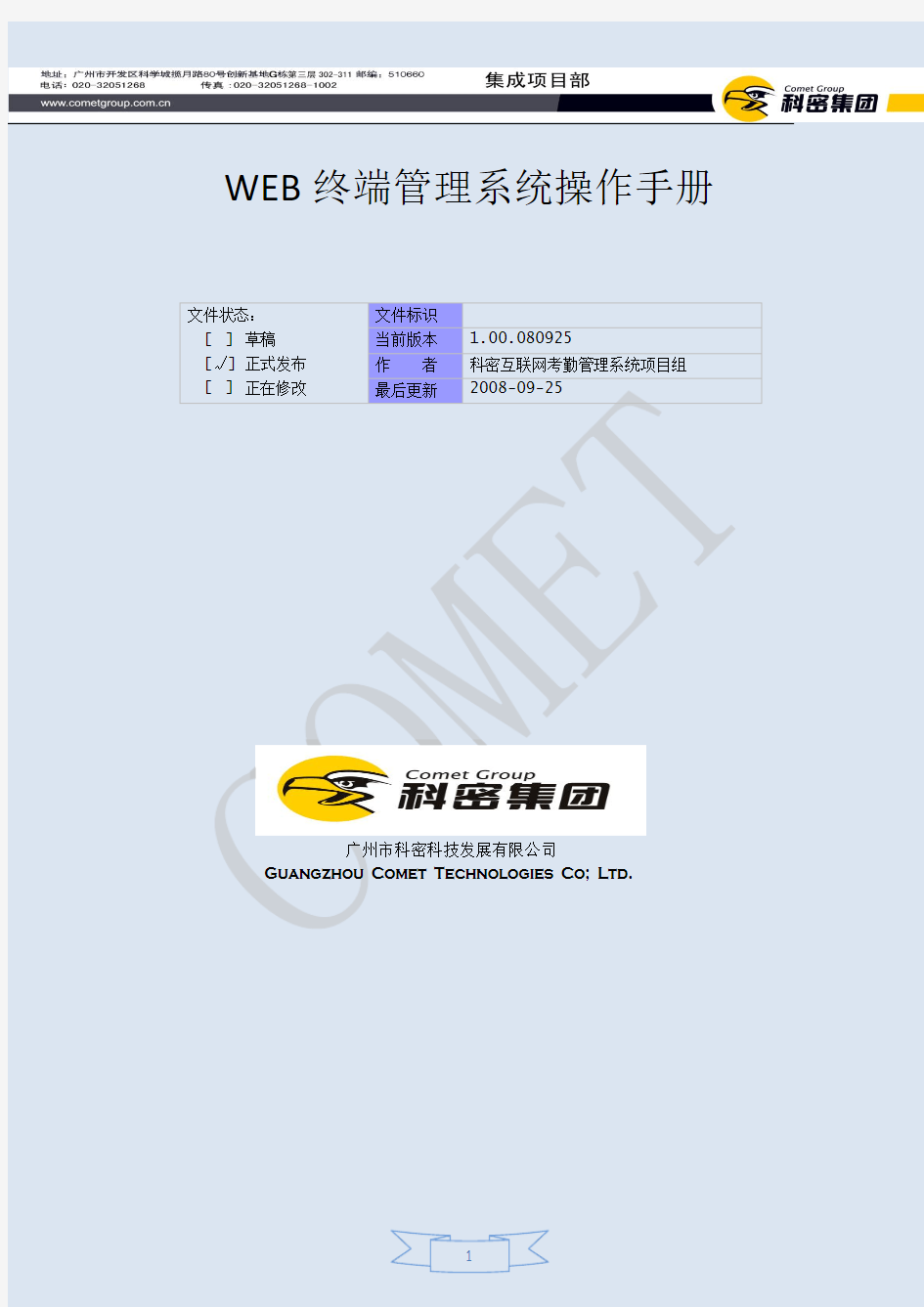
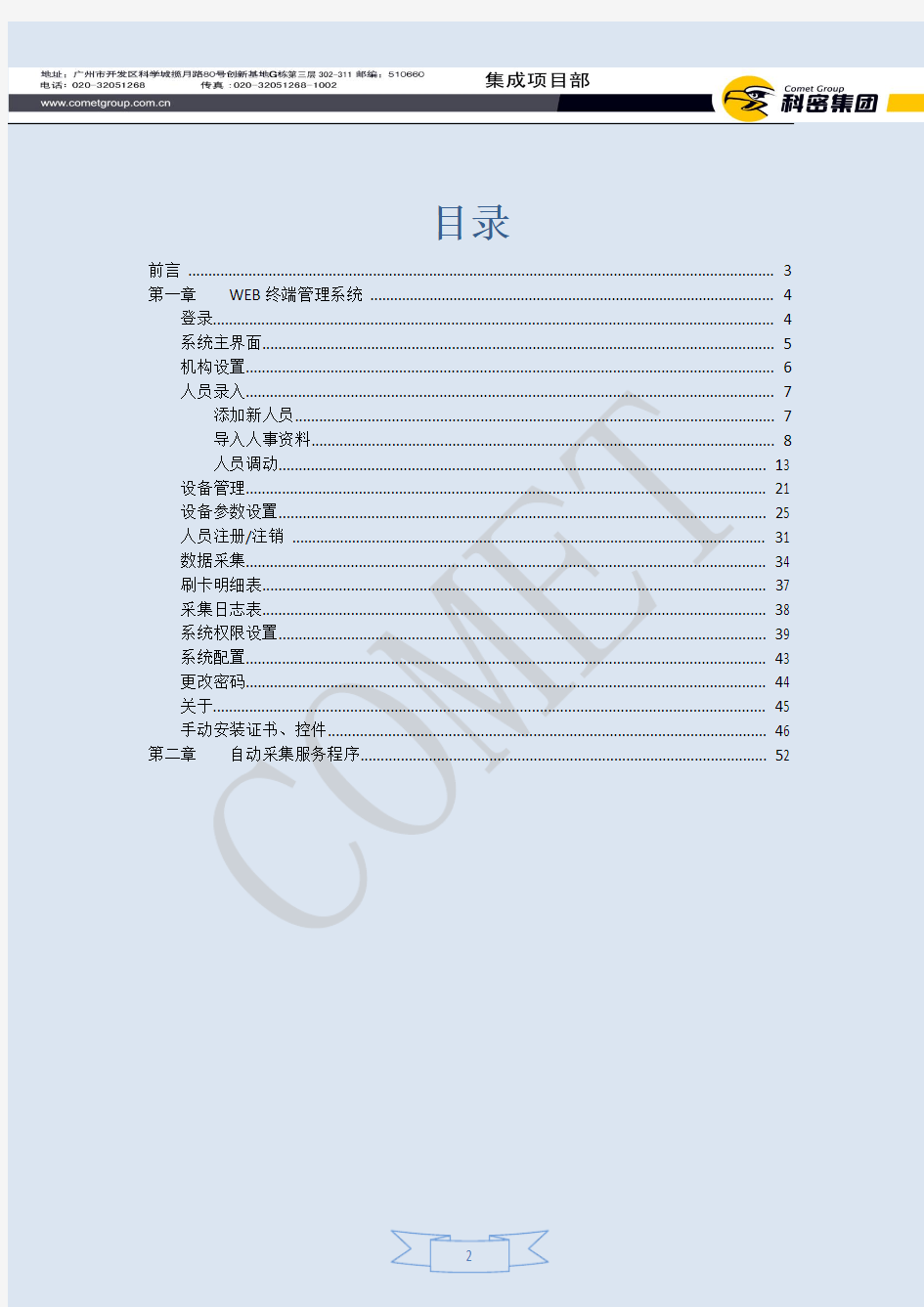
WEB 终端管理系统操作手册
广州市科密科技发展有限公司
Guangzhou Comet Technologies Co; Ltd.
文件状态: [ ] 草稿 [√] 正式发布 [ ] 正在修改
文件标识
当前版本 1.00.080925
作 者 科密互联网考勤管理系统项目组 最后更新
2008-09-25
目录
前言 (3)
第一章WEB终端管理系统 (4)
登录 (4)
系统主界面 (5)
机构设置 (6)
人员录入 (7)
添加新人员 (7)
导入人事资料 (8)
人员调动 (13)
设备管理 (21)
设备参数设置 (25)
人员注册/注销 (31)
数据采集 (34)
刷卡明细表 (37)
采集日志表 (38)
系统权限设置 (39)
系统配置 (43)
更改密码 (44)
关于 (45)
手动安装证书、控件 (46)
第二章自动采集服务程序 (52)
前言
WEB终端管理系统是基于浏览器的用于管理设备、注册/注销人员、采集数据等功能的软件。此系统包括两部分,一是WEB终端管理系统主程序;二是自动采集服务程序,自动采集服务程序主要用于按用户指定时间定时对设备进行数据采集,用户配置好采集频率后,一到采集时间此程序便会自动采集数据,减少了用户的手工操作。
WEB终端管理系统与科密互联网考勤管理系统以前采用的“WA终端管理系统”功能大致保持一致。以前如果要管理设备,必须在当地电脑上安装“WA终端管理系统”客户端软件,用户需要手动下载软件,安装软件,升级软件,且每次人事资料更新后,还需要用户手动下载人事资料与服务器保持一致,操作烦琐、步骤复杂、且很容易出现因为没有及时更新人事资料而无法将最新的人员资料注册到考勤机或将最新的离职人员从考勤机里注销;为了避免上述问题,科密科技开发了新版的基于浏览器的终端管理软件,每个需要管理设备的地方只需打开浏览器,登录WEB终端管理系统,系统自动安装一个插件后即可使用,由于WEB版终端管理使用的人事资料就是数据库中最新的人事资料,完全避免旧版终端因为没有及时更新人事资料而导致的注册/注销问题。
第一章WEB终端管理系统登录
登录的时候选择“WEB终端管理”
系统主界面
模块简介:
机构设置:此模块用于添加部门信息。
人员录入:此模块用于添加/编辑/修改/导入人员基本资料、人员离职、人员调动等。
人员注册/注销:此模块用于将人员卡片、密码、指纹、姓名等信息写到考勤机中。
数据采集:此模块用于将考勤机内存储的原始考勤数据采集回收到考勤数据库中保存。
刷卡明细表:在将考勤机内的数据采集回收后,此模块用于查看这些原始考勤数据。
采集日志表:统计考勤机每天采集的次数以及所有有效记录数。
设备参数设置:此模块用于管理考勤设备,比如:同步考勤机时间、初始化考勤机、设置考勤机液晶亮度、设置电铃、查看考勤机内的注册信息等。
设备管理:此模块用于添加考勤机到系统内,以便于在注册/注销、数据采集、管理设备时使用。
系统权限设置:此模块用于添加操作员,每个操作员都可以配置其部门权限、模块权限、考勤机权限。
系统配置:此模块可以设置公司名称、工号长度等信息。
更改密码:用于修改当前操作的登录密码。
关于:此模块提供软件版本号、系统访问的网址以及其他辅助程序下载。
注册授权:此模块用于软件注册,在没有注册的情况下软件可以免费使用一个月,期满后如果还没有注册则无法继续使用。一般此模块只有超级管理员“sa”才可以看见,由超级管理员建立的其他操作员不应该分配这个模块的权限。
机构设置
此模块用于添加部门信息
打开“机构设置”界面,添加部门信息(如果已有部门则省去此操作):
点击“增加”按钮,选择上级机构、输入机构编号、机构名称,保存即可。更详细的操作说明请参考《科密互联网考勤管理系统用户使用手册》。
人员录入
此模块用于添加/编辑/修改/导入人员基本资料、人员离职、人员调动等。
添加部门后,打开“人员录入”界面,如果已有人事资料,或不需要变动人事资料,则可省去此操作。
添加新人员
1、点击“增加”按钮:
2、打开“增加人员资料”新界面,蓝色字体项为必填项。在打开的界面上选择这个人所
属部门、工作部门、人员编号(即工号)、登记号码采用“自动编号”或者自定义输入(登记号码在注册人员到考勤机时需要,长度为5位)、填写姓名、卡片号码、性别、入职日期、身份证号码。如果客户只使用科密WEB终端管理系统来管理设备、采集数据,不需要此系统来处理考勤结果,则固定公休、考勤制度等随便选择一个值即可(注:如使用的是指纹机类产品,卡片号码请与登记号码保持一致);设置好后,点击“保存”
即可添加一条人事记录。
导入人事资料
如果每次添加的人员较多,则一条一条添加可能会很麻烦,这时可以使用导入EXCEL表的方法来批量添加人员,步骤如下:
(1)、点击“导入”
(2)、点击“导入”后,弹出导入向导:
(3)、点击“浏览”按钮选择已做好的EXCEL人事资料表(此表的格式可参考“人事资料导入样表”),如果客户使用指纹机,则一定要注意卡片号码一列请与登记号码保持一致。
(4)、点击“下一步”,在“选择相应字段”向导中将EXCEL表中每一列的名称与软件对应,如果按样表来做EXCEL表,则系统会自动对应,如果
(5)、点击“下一步”进行数据检验:
(6)、点击“下一步”将显示EXCEL表中的内容:
(7)、点击“下一步”开始导入数据到数据库中:
(8)、点击“下一步”完成。
人员调动
每个公司都存在人员调动。针对考勤而言,按考勤地点的变动可以划分为如下三种情况:第一、同一分公司内部部门之间的调动,但考勤的地点不发生变化。
第二、同一分公司内部部门之间的调动,考勤地点也发生变化,但这些不同地点的考勤机都在一个局域网内,属于同一个分公司来管理。
第三、不同分公司之间的调动,考勤地点同时发生变化,要求此人使用同一张卡片/指纹能到异地考勤。
1、针对第一、二种调动,举例:
某集团“天河营业所”、“白云营业所”都属于广州分公司管理,且广州分公司可以同时管理两地的考勤机,现将“天河营业所”的“邓丽珍”调动到“白云营业所”,考勤地点也同时变动到“白云营业所”。调动步骤如下:
(1)、在人员录入界面中点击“人员调动”
(2)、打开的人员调动界面如下:
(3)、点击“增加”按钮,打开人员选择界面,选择要调动的人员:
(4)、人员选择返回后,所选的人就会显示在待调动人员列表框中,然后选择要调动到的目的机构:
(5)、点击“保存”
用于查询时使用
(6)、保存完成后,此人的调动信息会显示在右边列表框内:
(7)、调动完成后,返回人员录入界面,再次查询一下这个人,可以看到此人的工作机构已为“白云营业所”:
(8)、至此人员调动步骤已完成,在做了调动后,“天河营业所”和“白云营业所”都可以看到这个人,但此人的行政机构还是属于“天河营业所”,如果要将此人的行政机构也要调整为“白云营业所”,则点击“编辑”按钮:
(9)、打开的人员资料编辑界面如下:
(10)、将“机构名称”也改为“白云营业所”
(11)、保存后,此人的行政机构和工作机构都调整为白云营业所了,也就是说此人已完全属于白云营业所,与之前的天河营业所已没有关系,在人员录入界面查询显示如下:
2、针对第三种调动,举例:
某集团“广州总厂”和“上海集团总部”分别位于两个不同地点,各自管理的考勤机也不一样,现将“广州总厂人力资源部”的“张三”调动到“上海总部企业资源总处人力资源处人事行政部”,考勤地点同时发生变化,现在要求张三能在异地广州总厂无权管理的考勤机上能用同一张卡或同一枚指纹进行考勤,则调动步骤如下:
(1)、广州总厂操作员gzzc001登录WEB系统,在人员录入界面中点击“人员调动”
(2)、打开界面如下:
用于查询时使用
(3)、点击“增加”按钮,选择要调动的人员
(4)、人员选择返回后,所选的人就会显示在待调动人员列表框中,然后选择要调动到的目的机构:
(5)、点击“保存”
(6)、调动完成后,返回人员录入界面,再次查询一下这个人,可以看到此人的工作机构已为“人事行政部”:
(7)、至此人员调动步骤已完成,在做了调动后,“广州总厂”和“上海总部”都可以看到这个人,但此人的行政机构还是属于“广州总厂”,如果要将此人的行政机构也要调整为“总部企业资源总处人力资源处人事行政部”,则需要上海总部操作员登录WEB考勤系统,查出“张三”这个人,点击“编辑”按钮:
(8)、打开的人员资料编辑界面如下:
(9)、将“机构名称”改为“人事行政部”
保存后,此人的行政机构和工作机构都调整为人事行政部了,也就是说此人已完全属于上海总部人事行政部了,与之前的广州总厂已没有关系,广州总厂也不能再查到这个人了。
安装手册
联网单位备案巡查系统(WEB)项目 安装手册
变更记录 *变化状态:C――创建,A——增加,M——修改,D——删除 修改点说明:对变化状态进行简单解释,如增加了某项功能,修改了某个模块等信息。 版本未通过评审前,版本号从V0.X开始,第一次评审通过后变为V1.0 版本号变化状态修改点说明变更人存放位置审批人审批日期
目录 1. 引言 (4) 1.1. 编写目的 (4) 1.2. 范围 (4) 2. 安装条件 (4) 2.1. 典型部署拓扑图 (4) 2.2. 软件环境和配置要求 (5) 3. 安装步骤和配置方法简介 (6) 4. 安装步骤 (7) 4.1. 缓冲软件安装步骤 (7) 4.2. 数据库软件安装步骤 (9) 4.3. Web系统安装步骤 (10) 4.4. 爬虫软件安装步骤 (11) 5. 卸载步骤 (13) 5.1. 缓冲软件卸载 (13) 5.2. 数据库卸载 (13) 5.3. web软件卸载 (13) 5.4. 爬虫软件卸载 (14)
1.引言 1.1. 编写目的 本手册是给实施人员或者用户的系统安装人员提供联网单位备案巡查系统(WEB)安装和配置指导,帮助实施人员或用户能够快速安装配置联网单位备案巡查系统(WEB)。 1.2. 范围 本手册描述了联网单位备案巡查系统(WEB)所需的硬件和软件环境以及软件安装的条件、方法、步骤和注意事项等内容。 2.安装条件 2.1. 典型部署拓扑图 2.2. 软件环境和配置要求 操作系统:CentOS 6.4 64bits
终端管理系统操作手册
终端管理系统使用手册 一、终端用品管理流程 终端管理系统有新终端采购需求表支付流程,流程图是: 二、操作手册 各部门工作人员,进入终端管理系统模块后,系统会根据其所在部门默认该工作人员的权限。采购物料中心首先登陆系统,初始化产品信息首先填写终端产品管理和终端库存管理的基本信息。各经营部提交新终端需求管理由政企或公众部审核,审核通过后由营销管理部审核通过后,提交给采购物料中心采购。采购物流中心填写新终端入库单管理物料数量更新到库存表当中。营业厅填写新终端领用管理相应的减少库存。各个营业厅登记旧终端登记表单管理,管理旧终端产品的进出。 操作界面: 1、终端产品管理 (1)终端产品管理新建 点击新建按钮,弹出终端产品管理新建窗口,如下图: 必填项:类别,物料名称,类别类型,计量单位,物料单价,终端编码。(物料名称只有在选择类别以后才能选择)。 选填项:参考采购价。 注意:产品表作为初始表,所有的新产品都必须先在产品表当中添加。 (在下面所有的产品信息都来自“终端产品”这张表!)。
选定一条终端产品记录,点击编辑,可以对选中的记录进行修改。(3)终端产品管理删除 选中一条终端产品记录,点击“删除”,对该信息进行删除。(4)终端产品管理查询 通过设定终端产品管理条件,点击查询,可以查找所需要的记录。默认情况下,系统显示的是所有产品的信息,各界面的条件如下类别:选择类别查询相关的类别的信息。 物料名称:在选择类别的前提下选择物料名称,查询物料名称的相关信息。 终端编码:选择物料编码查询相关的物料编码信息。 终端类型:选择终端类型查询相关的终端类型信息。 (5)终端产品管理重置 对于一次填充过多的条件,或日期清空,可以点击重置。 (6)终端产品管理导入 在“终端产品”中,添加了导入功能,方便采购物流中心一次性导入多条数据。导入格式要求字段顺序同导入模板严格一致,导入文件目前仅支持Excel格式,导出模板见附件。 (7)终端产品管理导出 所有的表单都有导出功能,默认导出为Excel文档。导出的字段可由操作者自主选择。 2、终端库存管理
第三方支付运营管理系统操作手册
第三方支付运营管理系统 操作手册 v1.0 二零一三年三月
目录 1. 引言 (4) 1.1. 编写目的 (4) 1.2. 读者 (4) 2. 环境要求 (4) 3. 系统模块简介 (6) 3.1. 模块信息......................................................................................... 错误!未定义书签。 3.2. 登录界面 (6) 3.3. 管理界面 (6) 4. 模块功能及操作说明 (8) 4.1. 系统管理 (8) 4.1.1. 图解...................................................................................... 错误!未定义书签。 4.1.2. 用户管理 (8) 4.1.3. 用户组信息管理 (9) 4.1.4. 模块及权限管理 (11) 4.1.5. 用户密码修改 (12) 4.2. 商户管理 (13) 4.2.1. 商户开户 (13) 4.2.2. 商户开户审核 (14) 4.2.3. 商户注销 (14) 4.3. 终端管理 (15) 4.3.1. 商户终端录入 (15) 4.3.2. 商户终端审核 (15) 4.3.3. 商户终端注销 (16) 4.4. 额度管理 (16) 4.4.1. 商户充值 (16) 4.4.2. 商户充值审核 (18)
4.5. 报表查询 (18) 4.5.1. 商户充值明细报表 (18) 4.5.2. 商户消费日明细报表 (19) 4.5.3. 商户额度申请汇总报表 (19) 4.5.4. 商户交易日合计报表 (19) 4.5.5. 商户充值日明细报表 (19)
云管理系统订单管理操作手册V.1
云管理系统<订单系统>操作手册 目录 1 【代理商】订单管理操作流程 (4) 订单管理操作界面 (4) 查询订单信息 (5) 订单续费 (6) 订单状态更改 (6) 订单负责人更改 (7) 查看反馈 (7) 提交反馈 (8) 编辑订单 (8) 提交订单 (9) 提交订单 (10) 我的订单 (10) 即将到期订单 (11) 查看优化详情 (12) 申请优化 (13) 待续费订单 (13) 待续费订单编辑 (14) 已续费订单 (14)
订单管理操作界面 (14) 查询订单信息 (16) 提交订单 (17) 订单续费 (17) 订单领取 (17) 查看反馈 (17) 提交反馈 (17) 提交订单 (17) 查询所有订单 (17) 我的订单 (18) 下级待审订单 (18) 待审核订单 (18) 即将到期订单 (19) 待续费订单 (19) 已续费订单 (19) 销售提单 (19) 3 【客服经理】订单管理操作流程 (20) 4 【普通客服】订单管理操作流程 (20) 5 【制作总监】订单管理操作流程 (21) 6 【制作总监】订单管理操作流程 (21)
8 【销售总监】订单管理操作流程 (21)
1 【代理商】订单管理操作流程 订单管理操作界面 登录云管理平台后,点击屏幕左侧的“订单系统”会展开“提交订单”,“我的订单”,“即将到期订单”,“待续费订单”,“已续费订单”五个个菜单列表,同时页面显示我的订单列表。见(图)图解说明见图下。 图 图示说明: ①点击屏幕左侧的“订单系统”会展开“提交订单”,“我的订单”,“即将到期订单”,“待续费订单”,“已续费订单”五个个菜单列表。 ②‘查询’按钮,根据企业名称、域名、模板等可查询相关订单信息。 ③企业公司链接,点击公司链接可跳转到该企业公司订单详情页面。 ④企业公司域名链接,点击该链接可跳转到该公司店铺详情页面。 ⑤‘续费’按钮,即将到期的订单用户,可点击该按钮进入订单续费页面。
iPOS终端系统操作手册商品人员
IPOS门店终端系统操作手册 商品人员
第一章 (4) 登录平台 (4) 1.1登录平台 (4) 1.2首页 (5) 第二章 (8) 登录平台................................................................................................................ 错误!未定义书签。 2.1商品属性 (8) 2.1.1品牌 (8) 2.1.2大类 (9) 2.1.3季节 (9) 2.1.4年度 (10) 2.1.5波段 (11) 2.1.6系列 (11) 2.1.7供应商 (12) 2.1.8商品属性1~20 (13) 2.2商品规格 (14) 2.2.1颜色 (14) 2.2.2尺码 (14) 2.3商品管理 (15) 2.3.1计量单位 (15) 2.3.2商品资料 (16) 3.1销售档案 (17) 3.1.1区域 (17) 3.1.2营销组织结构 (18) 3.1.3 店员 (19) 3.1.4销售终端 (21) 3.1.5 友好终端组 (22) 3.1.6店铺督导 (23) 3.1.7终端封账单 (25) 3.1.8库存调整类型 (27) 3.2终端属性 (28) 3.2.1终端属性1~6 (28) 3.3终端管理 (30) 3.3.1 收银台设置 (30) 3.3.3收银结算方式 (32) 3.3.4 收支项目 (34) 3.3.5 销售指标设置 (36) 3.3.6销售时段 (37) 第四章 (39) 单据 (39)
4.1业务单据 (40) 4.1.1终端要货单 (40) 4.1.2进仓通知单 (41) 4.1.3终端进仓单 (42) 4.1.4退货申请单 (42) 4.1.5退仓通知单 (43) 4.1.6终端退仓单 (44) 4.1.7零售销货单 (45) 4.1.8零售退货单 (45) 4.1.9零售小票单 (46) 4.1.10盘点计划单 (47) 4.1.11盘点任务单 (50) 4.1.12终端盘点单 (51) 4.1.13终端调整单 (52) 第五章 (52) 报表 (52) 5.1今日看板 (52) 5.1.1今日区域销售看板 (52) 5.1.2今日分公司销售看板 (53) 5.1.3今日终端销售看板 (53) 5.1.4今日商品销售看板 (54) 5.2销售分析 (55) 5.2.1商品销售分析 (55) 5.2.2店员业绩查询 (56) 5.2.3终端业绩查询 (56) 5.2.4店铺销售明细查询 (57) 5.2.5前台结算数据分析 (58) 5.3销售分析 (58) 5.3.1库存帐统计 (58) 5.3.2库存帐数据分析 (60) 5.3.3库存统计 (60) 5.3.4库存分析 (62) 5.5门店主题分析 (63) 5.5.1门店业绩看板 (63) 5.5.2门店销售排名 (63) 5.5.3门店店效分析 (63) 5.5.4门店坪效分析 (63) 5.5.5门店人效分析 (63) 5.5.6门店指标追踪 (63) 5.5.7销售地图分布 (64) 5.6.综合分析 (64) 5.6.1店铺资金收支流水账 (64) 5.6.2终端进销存数据分析 (65)
在线订单系统操作手册
目录 第一章系统介绍 (1) 1.1 系统特色 (1) 1.2 系统要求 (1) 第二章登录 (2) 2.1登录页介绍 (2) 2.2 修改密码 (2) 2.3 找回密码 (4) 第三章商品订购 (6) 3.1 首页 (6) 3.2 订购产品 (6) 第四章订单管理 (12) 4.1单据状态 (12) 4.2 搜索单据 (12) 4.3 查看单据详情 (13) 第五章退货管理 (15) 5.1 退货 (15) 5.2 退货单状态 (18) 5.3 搜索退货单 (18) 5.4 查看退货单详情 (19) 第六章收货确认 (20) 6.1 收货确认单状态 (20) 6.2 搜索发货单 (20) 6.3 发货单详情 (20) 第七章信息上报 (21) 7.1 上传信息 (21) 7.2 上报表单搜索 (21)
第一章系统介绍 XX在线订货平台,是供应链电子商务的一种管理应用,它能帮助经销伙伴快速的实现信息流、资金流和物流的全方位管理和监控,实现高效的业务运作和资金周转,同时帮助经销伙伴从传统的订货方式向互联网时代的订货方式转变,解放资源、显著提升经销伙伴的生产力和运营效率。 XX在线订货平台是通过在线的方式展示XX商品、是经销伙伴快速下单的新途径,经销伙伴以此便捷的手段能迅速提升订货业务效率,改善供求双方的往来业务环境。 1.1 系统特色 异地业务,实时方便 经销伙伴遍布全国,在公司产品数量众多、订货业务极为频繁的情况下,使用在线订货平台,能实时处理异地企业间的业务,降低商务传递的成本,大大缩短订单处理的时间,实现信息随时随地双向同步。 便捷的订货状态查询 订单状态实时更新,让经销伙伴能够随时随地通过在线订货平台查询和跟踪在线订单的执行情况。 直观的货品展示和订购 商品有列表和图片形式进行展示,实现货品浏览和货品订购的同步,并实现订购货品选择到订单生成的自动化。 1.2 系统要求 经销伙伴必须使用由XX公司发布的账号、密码在XX公司的网站上进行登录,并做好密码保护。
订单管理系统使用说明
概述 系统角色分类 易订货是一个公司统一处理与所有客户订单往来业务的分销订货系统。因此系统有“公司”(供货方)和“客户”(订货方)两个不同的操作界面呈现。所以易订货系统的操作角色按性质可分为“公司”管理账号和“客户”订货账号两类。“公司”管理账号可根据贵公司业务需求自行增删不同角色;而“客户”订货账号由公司设置开通,且每个“客户”只能分配一个订货账号用于订货处理.. 开通易订货后,为便于体验,你可同时通过两类角色身份的切换,分别进入“公司操作界面”和“客户操作界面”,以便对易订货有一个全面的功能了解。 下面从“核心功能”、“简要使用步骤”、“系统登录”、“操作界面”、“业务流程设置”、“角色权限”6个方面做一个功能说明,让您快速掌握易订货。 1. 易订货核心功能一览
2. 易订货简要使用步骤 3. 系统登录 易订货系统根据用户名自动区分“公司”(供货方)账号或“客户”(订货方)账号,从而进入不同的操作界面。
4. 操作界面 公司(供货方)操作界面
客户(订货方)操作界面 5. 业务流程设置 易订货能够灵活配置符合你的订货/退货业务处理流程
订货流程说明:客户【提交订单】后,订单状态为“待订单审核”;【订单审核】通过后,订单状态为“待财务审核”;【财务审核】通过后,订单状态为“待出库审核”;【出库审核】通过后,订单状态为【发货确认】;【发货确认】后,订单状态为“待收货确认”;客户进行【收货确认】后,此订货单所有环节完成。(退货流程与此类似) 禁用订单步骤说明:可以选择启用/禁用相应订单步骤,例如禁用【财务审核】步骤,那么【订单审核】通过后,会直接进入【出库审核】步骤 6. 角色与权限 易订货针对“公司”管理账户内置了6个角色,共计27个操作权限。 角色与权限对应表:
Tongweb安装配置手册簿
1.1L inux平台下Tongweb服务器安装 在进行安装前请确认是否已经安装1.5版本的jdk,以下安装以Tongweb 4.8为例,目前管信部4A用的也是Tongweb 4.8(不支持1.6版本的jdk)版本。JDK的安装见(6.2.1)找到Tongweb4.8安装介质所在的文件夹,如下图所示 图 1.5.1-1 安装介质路径 直接运行安装程序,如下图; 图 1.5.1-2 执行安装命令 图 1.5.1-3 正在安装 随后会显示图形安装界面,如下图所示
此时Tongweb 4.8安装成功。 注意:若执行操作后提示错误信息为: 代表权限不够,执行如下命令:chmod +x *.bin 1.2注册Tongweb服务器 复制license.dat 到安装目录,如下图所示 注:图例将Tongweb安装于root目录下,同时也可以直接将License传到安装目录。 1.3L inux平台下测试Tongweb 1.3.1.1.1.1启动Tongweb 4.8 通过终端或者第三方客户端登录到启动命令所在目录:如下图
图 1.5.1-1-1 命令目录 后台启动命令(推荐使用) sh startnohup.sh 前台启动命令(该终端或者第三方客户端关闭的话,Tongweb服务也将关闭) ./tongserver.sh 或者是 ./tongserver.sh start 如果启动服务成功则应该出现下图所示的【system ready】 图 1.5.1-2 启动成功 1.3.1.1.1.2停止Tongweb 4.8 和启动Tongweb 命令目录一样, 停止服务命令:./tongserver.sh stop 1.4访问Tongweb 安装、启动成功后访问http://127.0.0.1:8001/console会出现Tongweb的控制台,如下图所示
PROP综合业务终端软件操作手册
PROP综合业务终端软件操作手册 中国证券登记结算有限责任公司上海分公司 二零一九年三月
目录 1.引言 (4) 1.1. 编写目的 (4) 1.2. 系统概述 (4) 1.3. 定义 (4) 1.4. 参考资料 (6) 1.5. 阅读说明 (6) 2.安装指南 (7) 2.1. 安装准备 (7) 2.1.1. 运行平台及要求 (7) 2.1.2. USBKEY准备 (7) 2.2. 安装步骤 (8) 2.2.1. 软件获取 (8) 2.2.2. PROP综合业务终端的安装 (8) 3.首次登录指南(结算参与人) (11) 3.1. 用户体系 (11) 3.2. 用户管理 (11) 3.3. 参数配置 (12) 3.4. 系统检测 (13) 3.5. 用户登录 (14) 4.首次登录指南(发行人) (17) 4.1. 参数配置 (17) 4.2. 证书申请 (18) 4.3. 系统检测 (21) 4.4. 用户登录 (22) 5.使用说明 (24) 5.1. 操作流程图(结算参与人) (24) 5.2. 操作流程图(发行人) (25) 5.3. 登录界面功能介绍 (25) 5.3.1. 系统设置 (25)
5.3.2. 证书管理(发行人) (26) 5.3.3. 日志 31 5.4. 主界面功能介绍 (31) 5.4.1. 主界面要素说明 (31) 6.业务功能介绍 (34) 6.1. 公共服务 (34) 6.1.1. 用户管理(结算参与人) (34) 6.1.2. 用户管理(发行人) (41) 6.1.3. 数据文件服务 (42) 6.1.4. 用户间文件交换 (53) 6.1.5. 公告信息 (60) 6.1.6. 短信订阅服务 (64) 6.1.7. 系统维护 (65) 附录一:PROP综合业务终端功能菜单权限对应表 (67) 附录二:Q&A (68)
物资管理系统操作手册
鹿洼项目物资 管理系统简明操作手册 创建日期: 确认日期: 文控编号:UF_ NC_001 当前版本: 用友项目经理: 日期: 客户项目经理: 日期: 文档控制 修改记录: 审核记录: 版权声明: 本方案仅供给说明中文档使用对象阅读,未经本公司许可,不得以任何形式传播或提供非授权人阅读。 (版权所有 UFIDA ?)
目录
1.文档说明 1.1.文档类别 本文档是基于鹿洼公司物资管理项目业务实现方案编写而成,属于软件系统操作说明类文档。 1.2.使用对象 关键用户
2.材料管理(设备管理) 2.1.物管科计划操作 2.1.1.各工区计划录入、审核 (1)计划输入 操作菜单:“供应链”—“采购管理”—“物资需求申请”—“维护物资需求申请” 各矿各工区人员登陆各矿所属帐套录入物资需求计划,在“维护物资需求申请”功能中点击“增加”按钮,如下图: 各矿各工区人员在“维护物资需求申请”输入需求计划,包括选择需求类型、需求库存组织、申请人、核算单元、资金来源,表体里选择录入物资编码、数量、需求库存组织、需求仓库,“保存”。 各矿各工区人员在“维护物资需求申请”输入需求计划并“保存”。 (2)计划审核 操作菜单:“供应链”—“采购管理”—“物资需求申请”—“维护物资需求申请” 各工区负责人进入“维护物资需求申请”功能,点击“查询”按钮,输入“申请日期”、“登陆库存组织”等查询条件后,点“确定”,查询出本各工区提交的需求计划,对计划进行审核后,点“审核”确认,如下图: 在查询条件中选择“登陆库存组织”,如下图: 查询出各工区提交的计划,选择需要查看的明细计划,点击“卡片显示”,显示出选中计划的卡片显示界面,进行详细查看,如下图: 2.1.2.物管科计划审核、汇总 操作菜单:在“供应链”—“采购管理”—“物资需求申请”—“物资需求申请处理” 物管科人员在“物资需求申请处理”节点,点“查询”,选择“平衡库存组织”,点“确定”,可以查看出各个区队提报上来的计划,如下图: 选中要处理的某个区队,然后点“选择”按钮选择明细的计划进行处理,根据情况确认“满足数量”,如下图: 如果需要对计划做退回处理,则先选择要退回的明细计划,选中“退回”,输入“退回原因”,跟正常计划一起“审核”即可,退回的计划会回退到原提报计划的“物资需求申请”节点。
web服务器系统安装步骤
3#服务器安装步骤: 准备:1.系统盘;2.IBM Xseries235 驱动程序;3.OfficeXP;4.iFIX3.0及iWEBServer;5.10Users Update软盘。 开始:1.安装Windows2000 Server; 注:IBMServer安装Windows2000时需IBM引导盘进行引导安装,否则无法进行安装,安装过程中时区、语言的选择尤为重要,如果选择错误将有可能引起系统异常;引导盘安装程序是将2000安装盘上的文件复制到硬盘上进行安装的,所以中途不可再从光盘引导启动。 2.驱动程序安装; 注:当系统安装完成后,基本所有驱动程序都将被自动安装完成,这时打开设备管理器将会看到一个“未知设备”,双击“未知设备”安装驱动程序:IBM_Drivers目录中的“actpci”文件夹中。 3.系统配置(日期、时间格式); 4.系统正常运行后,利用Ghost备份系统; 5.安装OfficeXP; 6.iFIX安装; 7.配置iFIX SCU 以及host文件,配置如下: 127.0.0.1 localhost 172.16.14.11 SCADA SCADA1 172.16.14.12 SCADA SCADA2 172.16.14.13 SCADA3
172.16.14.14 FIX FIX1 172.16.14.15 FIX FIX2 172.16.14.16 FIX FIX3 172.16.14.17 FIX FIX4 172.16.14.18 FIX FIX5 注:SCU配置,报警配置:Alarm Summary Service启用、Alarm History Service启用、报警网络服务启用、报警启动队列服务启用;网络配置:按host文件中顺序添加远程节点,必须严格按照顺序;安全配置:WEB服务器可不启用安全。 配置iFIX的启动画面,“工作台”菜单下的“用户首选项”中配置工作台以运行方式启动,启动画面为:“DataTransfer.grf、rundata_oracle.grf、power_mes.grf、K9aircondition.grf”。 8.WebServer安装; 9.WebServer 10 User Update; 10.复制web页至C:\Inetpub\wwwroot\FIXPics\ 目录下,并配 置IIS服务; 注:当通过IE浏览器打开Web画面时可能会弹出:“This error’s key was AAGCGI_MaxName,and its location was parse_list”的错误,此时可通过以下方法解决:找到“C:\WINNT\AAGWEB.ini”文件,双击打开,找到“MaxName=100 MaxSamples=100”将这两项改为“MaxName=3000 MaxSamples=3000”即可。还有可能会出现aagwebdb 为只读的错误,解决方法见柳州卷烟厂动力能源管理中心
iMC7.1智能管理平台操作手册
一、 二、 三、熟悉iMC的管理界面 1.iMC首页介绍 iMC 的首页界面不同于其他功能页面,用户可以在首页上定制展示元素,设定页面布局,自定义多个首页页面。用户可根据需要灵活设置,将自己关注的元素集中展示。如图1-1 图1-1iMC首页 以自上而下从左到右的顺序,iMC 首页界面分为如下5 个部分。 管理链接 显示了当前登录的操作员信息以及相关的功能链接。将鼠标移动到操作员名称上可以看到当前操作员的登录时间和登录IP地址。 导航条 以不同的角度提供了各类管理功能的配置入口,方便管理员根据实际需要进行切换。 搜索栏 实现了对用户、设备、接口的搜索,同时支持多条件查询的高级搜索功能
缺省主页 操作员登录iMC后的缺省首页(Welcome)。iMC允许操作员定制多个首页,并将其中一个指定为缺省首页。同时,iMC还提供了多种展示元素,操作员可以根据实际需要在首页上定制不同的展示元素。 告警统计控件 用于对iMC中的告警信息进行统计,并且可以根据告警的等级进行语音提示。 2.iMC功能页界面 iMC功能页界面如图1-2所示,除首页外,其他功能页的界面相同,这里仅以资源功能页为例,管理链接、功能页签和搜索栏与首页界面相同,这里不再介绍。 图1-2 功能页界面 功能页界面不同于首页的地方,以从左到右的顺序,分为如下两个部分。 表1-1功能页界面 从图1-2中我们可以看到如下信息: ?自定义视图、设备视图的图标颜色与视图中严重级别最高的设备图标颜色一致;
?设备视图快照下按照类别列出了网络中各类设备的数量以及设备当前的最高告警级别; ?存在故障的设备列表列出了处于不同告警级别的设备,并根据严重程度进行排列,仅在存在故障设备时才显示; ?性能监控区域列出了多种用户关心的性能指标。界面中的视图、设备类型图标均为链接,点击后在操作区中将显示其中包含的设备信息列表。 3.页签下拉菜单 iMC的功能页签提供了方便的下拉菜单,如图1-3所示。 图1-3 页签下拉菜单 页签下拉菜单使管理员可以迅速定位到自己需要的功能,这里以业务页签为例。将鼠标指针移动至业务功能页签,页签下拉菜单会自动弹出,选择自己需要的菜单功能,单击菜单链接,即可导航至对应的功能页面。 4.导航树浮出菜单 iMC导航树提供了浮出菜单,如图1-4 所示。 图1-4 导航树浮出菜单
U8财务系统使用手册(销售管理)
U8财务系统使用手册(销售管理) 目录 用友软件使用手册(销售管理) (1) 一、进入系统;............................................................................................ 错误!未定义书签。 二、销售管理业务流程: (2) 三、销售期初录入操作:............................................................................ 错误!未定义书签。 四、定义项目目录:.................................................................................... 错误!未定义书签。 五、销售业务操作: (2) 1.填制销售订单:.............................................................................. 错误!未定义书签。 2.填制销售订单.................................................................................. 错误!未定义书签。 3.销售发货单的填制 (2) 4.销售出库单 (3) ⑴系统参数设置.......................................................................... 错误!未定义书签。 ⑵销售出库单制单 (6) 5.销售退货单...................................................................................... 错误!未定义书签。 6.销售开票 (7) 六、单据工具按钮........................................................................................ 错误!未定义书签。
高清视频会议系统管理员操作手册
高清视频会议系统 管理员操作手册 北京瑞华基业科技有限公司 2016年06月 目录 一、VP9660 MCU操作指南 (33) 1. 登录WEB界面 (33) 2. 修改当前用户密码 (33) 3. 网络配置 (44) 4. 配置系统时间 (55) 5. 配置GK参数 (66) 6. 配置SIP参数 (66) 7. 查看硬件状态 (77) 二、SMC 2.0 操作指南 (88)
1. 登录SMC2.0 (88) 2. 修改用户密码 (99) 3. MCU配置 (1010) 4. 录播服务器配置 (1212) 5. 会场管理 (1313) 6. 设备软件升级 (1616) 6.1 软件管理 (1616) 6.2 设备升级 (1717) 7. 新建会议 (1818) 8. 预约会议 (2020) 三、TE终端操作指南 (2121) 1. 使用遥控器 (2121) 2. 进入主页 (2222) 3. 进入菜单界面 (2222) 4. IP地址配置 (2323) 5. GK/SIP配置 (2525) 6. 会场名配置 (2525) 7. 管理员信息配置 (2727) 8. 视频监控配置 (2828) 9. 应答方式配置 (2828) 10. 自动休眠配置 (2929) 11. 切换本地视频源 (2929) 12. 控制摄像机 (2929) 13. 摄像机预置位 (3030) 14. 视频输出配置 (3030) 15. 发送演示 (3131) 16. 发送无线数据演示 (3131) 17. 切换屏幕布局 (3232) 18. 开始会议 (3333) 四、录播服务器操作指南 (3434) 1. 登录WEB页面 (3434) 2. 网络配置 (3636) 3. GK/SIP配置 (3737) 4. 录制配置 (3838) 5. 用户管理 (3939) 6. 视频管理.......................... 错误!未定义书签。错误!未定义书签。
后台管理系统使用手册
新疆勇成信息科技有限公司 易缴通办公系统使用手册 易缴通后台管理系统 1、系统组成:交易查询、交易管理、财务管理、商户系 统、系统维护、系统管理 1.1操作方法:输入网址 http://192.168.102.5:9527/EasyToPayServ/client/loginAction_showmain. action进入程序,输入工号、密码、点击登录。 输入工号 输入密码
1.2易缴通后台管理系统——交易查询模块:分为成功交易、商品成功交易两个子模块 1.2.1成功交易:查询用户的成功缴费明细,输入用户号码,查询用户缴费金额,缴费时间及其缴费终端号码。 例如:在付费号处输入“182*****268”点击查询,即可显示此用户的缴费时间,地点,及交易金额。
1.2.2商品成功交易:查询用户购买商品的成功记录。输入付费手机号、订单号码、或是终端机号码,查询用户购买业务、交易金额、及其交易时间。 例如:输入终端号码“B9910179001 ”点击查询,就会显示在此终端机上成 功交易的商品信息记录。 终端号码输入
1.3易缴通后台管理系统——交易管理模块:分为失败交易、交易监控两个子模块 1.3.1失败交易:是对系统中由于各种原因未能成功的交易记录。 输入号码即可查询用户缴费类型,缴费失败时间、缴费地点及其缴费失败原因。
1.3.2交易监控:显示当前系统中的待发和正在发送的联通、移动、腾讯业务交易信息 1.4易缴通后台管理系统——财务管理模块:终端结账模块 1.4.1终端结账:分为四种状态: 未结账:对终端内资金的反映。在未收取状态下均显示未结账。在此查看结账信息 由此查看正在交易的数据
北信源内网安全管理系统用户使用手册
北信源内网安全管理系统 用户使用手册 Newly compiled on November 23, 2020
北信源内网安全管理系统用户使用手册 北京北信源软件股份有限公司 二〇一一年
支持信息 在北信源内网安全管理系统使用过程中,如您有任何疑问 都可以通过访问我公司网站或者致电我司客服中心获得帮 助和支持! 热线支持:400-8188-110 客户服务电话: 在您使用该产品过程中,如果有好的意见或建议的话也请 联系我们的客服中心,感谢您对我公司产品的信任和支 持!
正文目录图目录表目录
第一章概述 特别说明 北信源终端安全管理系列产品由《北信源内网安全管理系 统》、《北信源补丁及文件分发管理系统》、《北信源主 机监控审计系统》、《北信源移动存储介质使用管理系 统》、《北信源网络接入控制管理系统》及《北信源接入 认证网关》6大套件构成。 本手册内容将随着北信源软件的不断升级而改变(以光盘 中电子版发行时为最新版),恕不另行通知。需要者请从 北信源公司网站下载本手册的最新电子版或者直接联系北 信源公司索取。 本手册与本系统的安装配置手册中的所有图片均为示意 图,请以实际产品为准。 本使用手册为北信源终端安全管理系列产品通用说明书。 若您独立购买《北信源内网安全管理系统》或《北信源补 丁及文件分发管理系统》等其中之一产品,本说明书的其 它功能将不具备。
感谢您购买北京北信源软件股份有限公司研制开发的北信 源终端安全管理系列产品。请在使用本软件之前认真阅读 本使用手册,当您开始使用该软件时,北信源公司认为您 已经阅读了本使用手册。 产品构架 北信源终端安全管理产品由8部分组成:WinPcap程序、 SQL Server管理信息库(安装包:环境初始化程序)、 Web中央管理配置平台(安装包:网页管理平台)、区域 管理器(安装包:Region Manage,原区域扫描器已作为模 块集成到区域管理器)、客户端注册程序(安装包:注册 程序)、补丁下载服务器、管理器主机保护模块、报警中 心模块。 环境初始化程序 SQL Server管理信息库,建立北信源终端安全管理产品 的初始化数据库。初始化的信息包括:网络客户端设备属 性信息、区域管理器信息、设备扫描器信息、区域管理范 围信息、注册(未注册)机器信息、设备属性变化信息、 报警信息等。扫描器将设备最新状态信息同数据库中原有 信息进行遍历搜索对比,根据规则要求在管理平台上报 警。 网页管理平台(web管理平台)
移动终端管理系统(客户端)使用手册
第三次全国经济普查数据处理培训文档之移动终端管理系统 移动终端管理系统(客户端) 使用说明书 国家统计局 2013年11月
目录 概述 (3) 1用户注册及登录 (4) 2功能概况 (4) 2.1 消息管理 (5) 2.2 应用文件管理 (6) 2.3 系统设置 (8) 2.4 系统管理 (9) 2.5 软件升级 (10) 2.6 关于 (10) 3需要注意的问题 (11)
概述 移动终端管理客户端是移动终端管理系统的一部分。在移动终端上安装此程序并进行移动终端的远程在线注册,实现客户端与管理平台端的通信。经过注册的终端并可以接收各级管理员通过管理平台发送的消息、文件、应用程序,以及三经普用地图、底册、制度包等。 本手册主要介绍移动终端管理系统客户端程序的各项功能。移动终端管理平台各项功能见《移动终端管理系统(管理平台)使用说明书》。
1用户注册及登录 客户端程序安装激活后需要在线注册。客户端注册的目的是为了实现与管理平台的通信;同时为地址点采集程序和经普数据采集客户端程序创建登录注册信息,实现几个客户端程序的单点登录。 在PDA的应用程序列表中找到【终端管理】蓝色图标,点击进入注册界面;也可以在地质点采集程序及经普数据采集客户端程序中点击【注册】按钮,也可打开移动终端管理系统客户端的注册页面(如图1-1)。 【操作步骤】 1、打开PDA应用程序列表中的【终端管理】蓝色图标,进入客户端注册界面。 2、输入用户名和密码,电话号码以及14位区划码信息,然后点击【注册】按钮。注册成功后,系统会在14位区划码的基础上自动增加两位顺序码,此16位码将会作为区别设备的唯一标识。 注: 14位区划码必须是有效的,并要求到普查小区一级,如果还未生成普查小区代码,则输入前12位普查区码,后两位补“00”。 3、完成注册后,MDM系统会自动登录。下次登录时,点击【移动终端】图标即可。 图1-1 2功能概况
管易E-OMS订单管理软件(操作手册)
管易E-OMS订单管理软件(简称:E-OMS)V3.0 操 作 手 册 上海管易软件科技有限公司
目录 第 1章OMS系统管理 (4) 1.1.OMS系统管理概述 (4) 1.2.系统参数设置 (4) 第 2章OMS权限管理 (8) 2.1.OMS权限管理概述 (8) 2.2.权限管理设置的公司信息 (8) 2.3.权限管理设置的部门信息 (9) 2.4.权限管理设置的角色信息 (10) 2.5.设置的用户信息 (12) 第 3章OMS系统基础信息表 (14) 3.1OMS系统基础信息表概述 (14) 3.2发票类型 (14) 3.3系统区域 (15) 3.4淘宝地区 (16) 3.5支付方式 (17) 3.6淘宝旗帜(暂时未使用该功能菜单) (18) 3.7标记类型 (18) 3.8仓库信息 (19) 3.9费用类型 (21) 3.10取消交易类型 (21) 第 4章OMS会员管理 (22) 4.1OMS会员管理概述 (22) 4.2会员信息 (22) 4.3会员级别 (23) 4.4V IP会员 (24) 4.5会员默认快递 (25) 第 5章OMS快递模板 (27) 5.1OMS快递模板概述 (27) 5.2区域分组信息 (27) 5.3快递信息 (28) 5.4配送设置 (29) 第 6章OMS商品管理 (31) 6.1OMS系统管理概述 (31) 6.2年份信息 (31) 6.3季节信息 (33) 6.4品牌信息 (33) 6.5主题信息 (33) 6.6单位信息 (33) 6.7商品分类 (33) 6.8商品款型信息 (35) 6.9商品状态信息 (35) 6.10商品自定义属性信息 (36) 6.11商品信息 (36)
2-apache Apache_Web 服务器安装部署手册档
重要提示 Web服务器包括apache的安装部署和W AS7 Plugin安装部署两部分,如果的websphere应用服务器使用非集群模式,plugin则不需要安装,只需配置本文2.1章节内容,如果websphere 应用服务器使用群集模式,则需要按照本文2.2章节进行plugin安装配置。 1 Apache安装 Apache的安装和配置现在可以采用脚本自动化安装,脚本就是139ftp上的 apache_install_script.sh 请下载到web服务器中,并执行即可。 注意:在执行脚本安装前请确认web服务器的/opt/apache下没有安装过apache,并且web 服务器能上外网(能ping通https://www.360docs.net/doc/8113073381.html,) 成功安装apache并测试通过后即可直接继续本文第二章节Was7 Plugin安装 在root下进行root进入方法#su 然后输入密码 1.1 准备安装 关闭系统自带的web服务: #chkconfig httpd off 在线安装gcc #yum install gcc cc 下载并解压安装程序: #cd ~/ #wget https://www.360docs.net/doc/8113073381.html,/httpd/httpd-2.2.15.tar.gz #tar –zxvf httpd-2.2.15.tar.gz -C /usr/src Web 服务器安装部署手册 Page 4 of 21 1.2 安装Apache Web Server 进入源码目录: #cd /usr/src/httpd-2.2.15 编译源文件: #./configure //(安装到默认目录) 形成安装文件: #make 安装程序: #make install 1.3 验证安装 进入安装后目录: # cd /opt/apache/apache-2.2.15/bin 检查进程模式: #./apachectl –l Compiled in modules: core.c worker.c http_core.c mod_so.c 启动Apache Web Server:
终端安全管理系统·使用手册
可信终端安全管理系统 使用手册 2010年12月
目录 1.系统登录 (4) 2.产品注册 (5) 3.系统应用 (6) 3.1.界面介绍 (6) 3.2.主机列表 (7) 3.2.1.增加工作组 (7) 3.2.2.删除工作组 (7) 3.2.3.修改工作组 (8) 3.2.4.计算机分组 (8) 3.2.5.主机信息管理 (8) 3.2.6.主机修改与删除 (8) 3.3.主机拓扑 (9) 3.4.可信域 (10) 3.4.1.可信域介绍 (10) 3.4.2.使用可信域 (11) 3.5.用户管理 (11) 3.5.1.用户权限 (11) 3.5.2.增加用户 (11) 3.5.3.修改用户 (12) 3.5.4.删除用户 (12) 3.6.系统信息 (12) 3.6.1.基本配置 (12) 3.6.2.磁盘信息 (13) 3.6.3.用户信息 (14) 3.6.4.进程信息 (14) 3.6.5.服务信息 (15) 3.6.6.硬件设备 (15) 3.6.7.系统资源 (16) 3.6.8.网卡信息 (17) 3.7.远程协助 (17) 3.7.1.打开屏幕 (18) 3.7.2.关闭屏幕 (19) 3.7.3.远程协助 (19) 3.8.主机策略 (19) 3.8.1.文件策略 (20) 3.8.2.打印策略 (22) 3.8.3.网络策略 (22) 3.8.4.拨号连接 (24) 3.8.5.URL规则 (24) 3.8.6.邮件策略 (25) 3.8.7.地址绑定 (26) 3.8.8.域访问策略 (27)
3.8.9.域黑白名单策略 (27) 3.8.10.U盘策略 (28) 3.8.11.U盘授权 (29) 3.8.12.进程监控 (30) 3.8.13.文件防篡改 (31) 3.8.14.设备管理 (32) 3.8.15.系统资源 (33) 3.9.主机日志 (34) 3.9.1.文件日志 (34) 3.9.2.打印日志 (35) 3.9.3.网络日志 (35) 3.9.4.拨号日志 (36) 3.9.5.URL日志 (36) 3.9.6.邮件日志 (36) 3.9.7.地址绑定日志 (37) 3.9.8.U盘日志 (37) 3.9.9.进程日志 (37) 3.9.10.文件防篡改日志 (37) 3.9.11.系统资源日志 (38) 3.10.在线升级 (38) 3.11.关于我们 (39) 3.12.系统退出 (40)
